两个路由器连接第二个无线路由器怎么设置
- 格式:doc
- 大小:119.00 KB
- 文档页数:1

两个路由器怎么连接图解方法两个路由器连接图解方法一、无线连接注意问题(1)、无线连接两个路由器的方式叫做:无线桥接(WDS 桥接)。
无线桥接要求两个路由器具备无线WiFi功能,也就是两个都必须是无线路由器。
如果你的两个路由器中有一个是有线路由器,则不能够使用无线桥接的方式来连接了。
(2)、无线桥接时,要求两个无线路由器之间的距离不能够太远;如果距离太远,路由器B将无法搜索到路由器A的无线信号,造成无线桥接失败。
所以,无线桥接适合小范围内使用,在场所面积特别大的时候,不合适使用这种方式。
(3)、下面用的2台TP-Link无线路由器为例,来进行的演示说明。
详细设置1、路由器A设置(1)、设置“SSID 号”和“信道”:在TP-Link无线路由器A的管理界面点击“无线设置”---->再点击“基本设置”---->在“SSID号”后面填写一个名称,这里填写SSID(“SSID号”只能够是数字和英文,不支持中文),在“信道”后面选择1---->点击保存。
设置A路由器的WiFi名称和信道(2)、选择加密方式并设置密钥:在TP-Link无线路由器的web管理界面点击“无线设置”---->再点击“无线安全设置”---->选择“WPA-PSK/WPA2-PSK”---->再设置“PSK密码”,这里为了方便演示,设置成---->点击“保存”。
设置A路由器的无线加密方式和无线密码(3)、记录好A路由器的SSID、信道和加密设置信息,在设置B路由器的时候需要用到。
温馨提示:路由器A,指的就是已经可以上网的那一台无线路由器。
2、路由器B设置(1)、修改LAN 口的ip地址:在路由器B的管理界面点击“网络参数”---->再点击“LAN口设置”---->在“IP地址”后面填写192.168.1.2---->点击“保存”,保存后需要重启路由器,重启完成后请在浏览器中输入:192.168.1.2重新登录到设置界面。

路由器桥接是很实用的功能,但网上很多方法不完整,导致路由器桥接是成功了,但副路由经常断网。
原因呢?网上很多教程都有这一步:在设置副路由(B路由,从路由)的时候都关闭了DHCP服务器-----动态主机设置协议,导致所有连接到副路由的设备都无法得到IP地址(有些人开启了,但没有进行正确设置,所以也不能正常上网)(正确的设置是不能关闭DHCP 的,但要设置对。
)下面这篇教程是完整的,本人试过,副路由再也不会经常断网了。
要求:至少有一台路由器支持WDS功能,但两台路由器的牌子不一定要相同。
本例中两台以TP-LINK WR741路由器为例,其他型号的设置也是一样的。
首先给两台路由器你个称号,被桥接的叫做主路由器,执行桥接的叫副路由器(或从路由器)如果你的两台路由器其中有一款型号比较老只有或没有Bridge功能,那么建议将老的路由器作为主路由器,另一台作为副路由器第一步:设置主路由器,保证任意一台设备连接主路由器能正常上网,然后进入主路由器的设置界面,然后在左侧选项条中点击「运行状态」,在WAN口状态栏可以找到DNS服务器,一共有两个,主DNS和备选DNS服务器,把它写在纸上待会儿用。
注意:主路由器不能开启WDS,否则会导致主路由器故障。
点击「网络参数」->「LAN口设置」把路由器的LAN地址设置为保存,此时会重启重启后回到设置界面点击「无线设置」->「基本设置」SSID(自己喜欢什么就填什么)本例以TP_LINK-A为例信道从1到13随便选一个,但不能选自动,防止WDS功能不稳定,本例以信道11为例。
其他的就不用管了。
点击「无线设置」->「无线安全设置」WPA/WPA2加密更安全,且桥接起来更稳定,所以推荐使用WPA/WPA2加密。
点击「DHCP服务器」->「DHC服务器设置」把「地址池起始地址」设置为把「地址池结束地址」设置为其他不管,保存,重启主路由器,这样主路由器就设置好了。
第二步:设置副路由器.进入副路由器的设置界面,点击「网络参数」->「LAN口设置」,把副路由器的LAN地址设置为防止与主路由器冲突,同时也便于管理主和副路由器点击「无线设置」->「基本设置」SSID可自己设定,但不要与主路由相同,本例以TP_LINK-B为例信道和主路由相同,选11勾选「开启WDS」,在弹出的界面点击扫瞄,得到AP列表以后找到主路由器的SSID,点击「连接」按钮,会回到先前的界面,加密方式选WPA-PSK,密钥填主路由的密钥,(保持与主路由器一致即可),保存由于新的WDS功能于老式的Bridge有所不同,更为高级,所以仅需所有副路由器开启WDS并填入主路由的信息即可,如主路由开启WDS或Bridge功能,请关闭,否则WDS功能无法使用!点击「无线设置」->「无线安全设置」在这里设置副路由的密码,(不必和主路由器一样)懒得记就和主路由一样注意:网上很多教程到这里都是一样的,但都缺少下面的关键步骤,所以即使桥接成功也无法上网!原因在于这些教程都忽略了DHCP服务器设置的步骤,导致设备无法自动获取IP地址而无法上网! 所以副路由的DHCP服务器必须开启!点击「DHCP服务器」->「DHCP服务器设置」把「地址池起始地址」改为把「地址池起始地址」改为只要不和主路由器产生交集即可「网关」填写主路由器的IP地址,即主和备选DNS服务器填之前写在纸上的地址保存并重启路由器用你的手机或平板连接副路由器TP_LINK-B,是不是出现奇迹—能上网了!如需配置更多的路由器,其余路由器的设置如同此,仅需改变LAN口地址即可再次声明一下,由于新的WDS功能于老式的Bridge有所不同,更为高级,所以仅需所有副路由开启WDS并填入主路由的信息既可.如主路由开启WDS或Bridge功能,请关闭,否则WDS功能无法使用!原理解说:一台设备能够上网首先必须获得一个有效的IP地址(由IP地址,子网掩码和DNS服务器组成)一般主路由DHCP服务器是默认开启的,所以连接到主路由的设备都能够通过主路由DHCP服务器指派得到有效的IP地址从而能上网而若关闭了副路由的DHCP服务器,那么连接到副路由的设备将无法通过副路由DHCP 服务器指派得到IP地址而不能上网即便开启了,由于副路由默认的DHCP服务器指派的IP地址仅适用于通过副路由WAN 口上网的,所以此IP地址无法通过主路由WAN口上网,即是无效IP地址因此我们需要修改副路由的DHCP服务器设置,使得其分配的IP地址能通过主路由WAN 口来上网那么首先IP地址要与主路由在同一网段(一般只要保证IP地址最后3位不和主或副路由相同即可)由于主路由相当于一台服务器,那么网关就是其本身的LAN口IP地址,所以副路由DHCP的网关应该满足与主路由的LAN口IP地址一样接下来是DNS服务器,主路由能够上网还有一个条件就是有效的DNS服务器地址,一般通过WAN口拨号或者动态IP都能够得到2个DNS服务器地址,一个是主DNS服务器,另一个是备用DNS服务器那么我们还需给副路由的DHCP服务器设置DNS服务器地址,这样一来,通过副路由DHCP服务器指派得到的IP地址就能够通过主路由的WAN口上网,也就是说,通过副路由DHCP服务器指派得到的IP地址是有效的这样便解决无法从副路由上网的问题了。

两个路由器连接怎么设置第⼆个路由器?我想把两个路由器连接起来上⽹,连接后第⼆个路由器应该怎么设置?为什么我按照说明书上要求设置后,还是⽆法上⽹呢?答:两个路由器⽤⽹线连接起来,要实现第⼆个路由器也可以上⽹,设置⽅法有2种:答:1、设置第⼆个路由器动态IP上⽹2、把第⼆个路由器作为交换机⽤⽅法⼀、设置第⼆个路由器动态IP上⽹上⽹、⾃动获得等等。
⼤⾃动获得IP地址上⽹、DHCP上⽹、⾃动获得动态IP上⽹,在有些路由器中⼜叫做:⾃动获得家在设置⾃⼰路由器时,注意查找对应的选项。
1、正确连接两个路由器需要先准备2根⽹线,⼀根⽹线⼀头连接第⼀个路由器的LAN接⼝(即1\2\3\4),⽹线另⼀头连接第⼆个路由器的WAN接⼝。
另⼀根⽹线⽤来连接电脑与第⼆个路由器的LAN接⼝,连接⽰意图如下所⽰。
两个路由器连接2、打开第⼆个路由器设置界⾯在浏览器中输⼊第⼆个路由器的设置⽹址——>输⼊“登录密码”,登录到第⼆个路由器设置界⾯。
打开第⼆个路由器设置界⾯注意问题:(2)、关于路由器的“登录密码”,⼀些⽼款的路由器有默认登录密码,同样可以在铭牌上查看到。
⽬前⼏乎所有⼚家⽣产的路由器,都取消了默认登录密码。
这种类型路由器的登录密码,是第⼀次配置该路由器时,⽤户⾃⼰设置的。
如果忘记“登录密码”,将该路由器恢复出⼚设置,恢复出⼚设置后,再次打开路由器设置页⾯时,就不需要登录密码了。
3、设置第⼆个路由器⽆线⽹络在第⼆个路由器的设置页⾯,找到“⽆线设置”选项——>然后设置“⽆线名称”、“⽆线密码”,如下图所⽰。
设置第⼆个路由器的⽆线名称和⽆线密码注意问题:第⼆个路由器上的“⽆线名称”、“⽆线密码”不能与第⼀个路由器的“⽆线名称”、“⽆线密码”相同。
4、设置第⼆个路由器动态IP上⽹找到第⼆个路由器的“上⽹设置”选项,设置动态IP上⽹(⾃动获得IP地址上⽹)。
设置第⼆个路由器动态IP(⾃动获得IP)上⽹5、修改第⼆个路由器LAN⼝IP地址找到第⼆个路由器的“LAN⼝设置”选项,将第⼆个路由器的LAN⼝IP地址,修改为:192.168.2.1,如下图所⽰。

两台无线路由器如何互联?两台无线路由器如何互联?一.引言无线路由器的互联是构建一个稳定、高效的无线网络的重要环节。
本文将详细介绍如何将两台无线路由器进行互联,以便扩展网络覆盖范围,提高网络连接质量。
二.准备工作在开始配置两台无线路由器之前,需要准备以下设备和材料:1. 两台无线路由器;2. 电脑或方式等能够连接无线网络的设备;3. 网络连接线(例如网线);4. 可以访问无线路由器管理界面的设备。
三.配置主路由器1. 将一台无线路由器作为主路由器,连接上电源并接入宽带网络;2. 使用网线将主路由器的LAN口(一般为黄色)与电脑或方式等设备进行连接;3. 打开设备上的浏览器,输入主路由器的管理地址(一般为192.168.1.1或192.168.0.1)进入管理界面;4. 根据界面提示,进行基本设置,如设置无线网络名称(SSID)、密码等;5. 在无线设置中找到IP地址分配或DHCP服务器功能,开启该功能并设置一个IP地址段(如192.168.1.100-192.168.1.200);6. 保存设置并重启主路由器。
四.配置从路由器1. 将另一台无线路由器作为从路由器,连接上电源;2. 使用网线将从路由器的WAN口(一般为蓝色)与主路由器的LAN口进行连接;3. 进入从路由器的管理界面,方式同上述步骤;4. 在无线设置中,设置与主路由器相同的无线网络名称(SSID)和密码;5. 在无线设置中,关闭DHCP功能;6. 在网络设置中,将从路由器的WAN口设置为静态IP地址,并填写与主路由器同一网段的IP地址(如192.168.1.2);7. 保存设置并重启从路由器。
五.互联测试1. 等待两台路由器重启完成,并确保设备连接到主路由器的无线网络;2. 使用电脑或方式等设备连接主路由器的无线网络,并确认互联网连接正常;3. 使用同一设备,尝试连接从路由器的无线网络;4. 连接成功后,测试从路由器的互联网连接,确保正常工作。
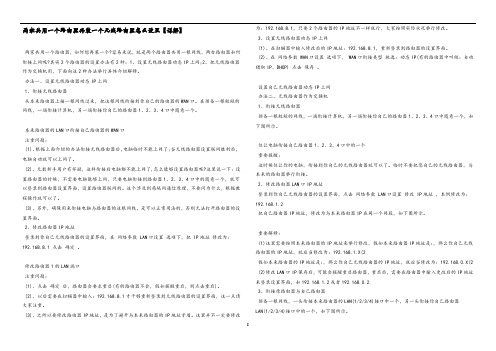
两家共用一个路由器再装一个无线路由器怎么设置【详解】两家共用一个路由器,如何想再装一个?容易来说,就是两个路由器共用一根网线,两台路由器如何衔接上网呢?其实2个路由器的设置办法有2种:1、设置无线路由器动态IP上网;2、把无线路由器作为交换机用,下面向这2种办法举行具体介绍解释。
办法一、设置无线路由器动态IP上网1、衔接无线路由器从本来路由器上接一根网线过来,把这根网线衔接到你自己的路由器的WAN口。
在预备一根较短的网线,一端衔接计算机,另一端衔接你自己的路由器1、2、3、4口中随意一个。
本来路由器的LAN口衔接自己路由器的WAN口注重问题:(1)、根据上面介绍的办法衔接无线路由器后,电脑临时不能上网了;当无线路由器设置联网胜利后,电脑自动就可以上网了。
(2)、无数新手用户有怀疑,这样衔接后电脑都不能上网了,怎么能够设置路由器呢?这里说一下:设置路由器的时候,不需要电脑能够上网,只要电脑衔接到路由器1、2、3、4口中的随意一个,就可以登录到路由器设置界面,设置路由器联网的。
这个涉及到局域网通信原理,不要问为什么,根据教程操作就可以了。
(3)、另外,确保用来衔接电脑与路由器的这根网线,是可以正常用法的,否则无法打开路由器的设置界面。
2、修改路由器IP地址登录到你自己无线路由器的设置界面,在网络参数 LAN口设置选项下,把 IP地址修改为:192.168.8.1 点击确定。
修改路由器1的LAN端口注重问题:(1)、点击确定后,路由器会要求重启(有的路由器不会,假如提醒重启,则点击重启)。
(2)、以后需要在扫瞄器中输入:192.168.8.1才干够重新登录到无线路由器的设置界面,这一点请大家注重。
(3)、之所以要修改路由器IP地址,是为了避开与本来路由器的IP地址矛盾。
这里并不一定要修改为:192.168.8.1,只要2个路由器的IP地址不一样就行,大家按照实际状况举行修改。
3、设置无线路由器动态IP上网(1)、在扫瞄器中输入修改后的IP地址:192.168.8.1,重新登录到路由器的设置界面。

【tp两个wifi路由器连接】tp路由器怎么隐藏wifi
许多人知道路由器可以两个甚至多个连接起来,就是不知道怎么将tp两个wifi路由器连接起来。
我为大家整理了tp两个wifi路由器连接的相关内容,供大家参考阅读!
tp两个wifi路由器连接方法
第一台无线路由器设置
1首先我们登入和宽带猫连接的路由器:如图
2在无线设置-基本设置中设置"SSID号'、"信道',设置固定信道号,如图:
3在无线设置-无线平安设置中设置无线信号加密信息
记录该无线路由器设置后的SSID、信道和加密设置信息
END
其次台无线路由器设置
登入需要桥接的其次台无线路由器
在网络参数-LAN口设置中,修改IP地址和第一台路由器不同(防止IP地址冲突),
如192.168.1.2,保存,路由器会自动重启。
在无线设置-基本设置中勾选"开启WDS'。
点击"扫描',搜寻四周无线信号。
在扫描到的信号列表中选择第一台路由器SSID号,如下图中SSID,点击"连接'。
将信道设置成与第一台路由器信道相同。
同时设置加密信息和第一台路由器相同,点击"保存'。
如下图:
关闭DHCP服务器。
在DHCP服务器中,选择"不启用',保存,重启路由器。
此时第一台无线路由器与其次台无线路由器已胜利建立WDS。
一个猫、2个无线路由器,要使得2个无线路由器都能够上网。
并不需要把2个路由器都连接到猫上,下面介绍具体设置方法!一个猫连接两个无线路由器的方法方法一、路由器2设置动态IP上网1、准备2根网线,一根网线一头连接路由器1上的任意一个LAN1/2/3/4接口,另一头连接路由器2的WAN接口;另一根网线一头连接路由器2上任意一个LAN1/2/3/4,另一头连接电脑。
一个猫连接2个路由器上网,连接方法12、在路由器2的设置界面,点击“网络参数”——>“WAN口设置”——>“WAN口连接类型”选择:动态IP有的路由器上叫做“自动获取”、“DHCP”——>点击“保存”。
路由器2设置动态IP上网3、在路由器2的设置界面,点击“网络参数”——>“LAN口设置”——>右侧“IP地址”修改为:19216821——>点击“保存”,之后会提示重启路由器。
路由器2的IP地址修改为:19216821温馨提示:路由器2重启后,需要在浏览器中输入:19216821,才能够重新登录到路由器2的设置界面,这里请大家一定要注意路由器2设置动态IP上网设置总结:1、路由器1的LAN口连接路由器2的WAN口。
2、路由器2设置动态IP上网。
3、修改路由器2IP地址为:19216821。
方法二、路由器2当作交换机用1、准备一根网线,网线一端连接路由器2的LAN1、2、3、4中的任意一个接口,网线另一端连接电脑,如下图所示。
注意问题:路由器2暂时不需要连接到路由器1上面,请注意这一点。
路由器2先连接电脑2、修改路由器2LAN口IP地址:在路由器2的设置界面,点击“网络参数”——>“LAN口设置”——>“IP地址”修改为:1921681200。
路由器2的IP地址修改为:1921681200修改原则:如果路由器1的IP地址是:19216811,则路由器2的IP修改为1921681X2“DHCP服务”——>“DHCP服务器”选择:不启用——>点击“保存”。
一个猫怎么连接两个无线路由器现在是互联网时代,也随着网络的普及和应用,路由器作为一种重要的网络互连设备在网络建设中得到了广泛的应用,我们需要掌握的相关知识也越来越多,那么你知道一个猫怎么连接两个无线路由器吗?下面是店铺整理的一些关于一个猫连接两个无线路由器的相关资料,供你参考。
一个猫连接两个无线路由器方法一、路由器2设置动态IP上网1、准备2根网线,一根网线一头连接路由器1上的任意一个LAN (1/2/3/4)接口,另一头连接路由器2的WAN接口;另一根网线一头连接路由器2上任意一个LAN(1/2/3/4),另一头连接电脑。
一个猫连接2个路由器上网,连接方法12、在路由器2的设置界面,点击“网络参数”——>“WAN口设置”——>“WAN口连接类型”选择:动态IP(有的路由器上叫做“自动获取”、“DHCP ”)——>点击“保存”。
路由器2设置动态IP上网3、在路由器2的设置界面,点击“网络参数”——>“LAN口设置”——>右侧“IP地址”修改为:192.168.2.1——>点击“保存”,之后会提示重启路由器。
路由器2的IP地址修改为:192.168.2.1温馨提示:路由器2重启后,需要在浏览器中输入:192.168.2.1,才能够重新登录到路由器2的设置界面,这里请大家一定要注意路由器2设置动态IP上网设置总结:(1)、路由器1的LAN口连接路由器2的WAN口。
(2)、路由器2设置动态IP上网。
(3)、修改路由器2IP地址为:192.168.2.1。
一个猫连接两个无线路由器方法二、路由器2当作交换机用1、准备一根网线,网线一端连接路由器2的LAN(1、2、3、4)中的任意一个接口,网线另一端连接电脑,如下图所示。
注意问题:路由器2暂时不需要连接到路由器1上面,请注意这一点。
路由器2先连接电脑2、修改路由器2LAN口IP地址:在路由器2的设置界面,点击“网络参数”——>“LAN口设置”——>“IP地址”修改为:192.168.1.200。
两个无线路由器桥接详细教程精品无线路由器桥接详细教程精品无线路由器桥接是一种将两个或更多的无线网络连接在一起的技术,以扩大网络的覆盖范围。
这种技术可以帮助用户在大范围内无缝地使用网络,同时也能更好地解决信号覆盖不到的死角问题。
本文将为您详细介绍两个无线路由器桥接的步骤和注意事项。
第一步:准备工作在进行无线路由器桥接之前,您需要准备以下材料:1. 两个无线路由器:一个作为主路由器(主AP),另一个作为副路由器(副AP);2. 一根以太网网线,用于连接主AP和副AP;3. 一台电脑或智能手机,用于配置无线路由器。
注意:在购买无线路由器时,建议选择同一品牌或型号,以便更好地兼容和配对。
第二步:连接两个无线路由器1. 将主AP连接到电源,并使用网线将其与电脑或智能手机连接。
等待一段时间,直到路由器的指示灯显示正常运行。
2. 打开电脑或智能手机上的浏览器,输入主AP的默认网关IP地址(通常为192.168.1.1或192.168.0.1),并按回车键。
3. 输入主AP的用户名和密码,登录到路由器的管理页面。
如果您是首次登录,可以查阅相关说明书或访问厂商的官方网站,找到默认的用户名和密码。
4. 进入管理页面后,找到“网络设置”或“无线设置”等选项,并将主AP的网络名称(SSID)和密码(WPA2加密方式)设置为您喜欢的值。
完成设置后,保存并应用更改。
5. 将副AP连接到电源,并使用网线将其与电脑或智能手机连接,类似于连接主AP的步骤。
等待一段时间,直到副AP的指示灯显示正常运行。
第三步:桥接两个无线路由器1. 打开副AP所连接的电脑或智能手机的浏览器,输入主AP的默认网关IP地址,并按回车键。
2. 输入主AP的用户名和密码,登录到路由器的管理页面。
3. 进入管理页面后,找到“网络设置”或“无线设置”等选项,并将副AP的网络名称(SSID)和密码(与主AP相同的WPA2加密方式)设置为与主AP相同的值。
保存并应用更改。
两个路由器有两种连接方法:一、第一个路由器一个LAN端口接到第二无线路由器其中一个LAN端口。
1.第一个路由器中有关IP地址部分主要设置:选择“路由器用作DHCP服务器”。
2.第二个无线路由器中有关IP地址部分主要设置:局域网TCP/IP设置:IP地址:选择如为:,和第一个路由器DHCP服务器地址池冲突即可。
3.IP子网掩码:选择默认,使用4.不选择“路由器用作DHCP服务器。
5.接在第二个路由器上的电脑本地连接属性:选择“自动获取IP地址”,选择“自动获取DNS 服务器地址”。
二、第一个路由器一个LAN端口接到第二无线路由器WAN端口。
1.第一个路由器中主要设置不变。
2.第二个无线路由器中有关IP地址部分主要设置:局域网TCP/IP设置:IP地址:选择如为:3.IP子网掩码:选择默认,使用4.选择“路由器用作DHCP服务器”。
地址池开始地址:选为5.不选择“使用ISP指定的IP地址”。
6.接在第二个路由器上的电脑本地连接属性:选择“自动获取IP地址”,选择“自动获取DNS 服务器地址”。
三、第二个无线路由器中无线部分主要设置:1.无线设置:无线网络标识(SSID):自定义。
2.频道:11。
3.模式:802.11g和b。
4.选择“开启无线功能”。
5.选择“允许SSID广播”。
6.选择“开启安全设置”。
7.安全类型:选择“WEP(有线等效加密)”。
8.安全选项:选择“自动选择”。
9.密钥格式选择:选择“ASCII”。
10.选择其中一个序号的密钥。
11.密钥内容:自定义5 个ASCII字符。
12.密钥类型: 选择“64位”。
13.在笔记本上选择与1—12中部分同样的设置。
1。